在我们使用电脑的时候,光盘和U盘都是重要的存储设备。而当我们需要把光盘中的文件传输到U盘中时,该怎样操作呢?接下来,我将为大家介绍一种快捷实用的光盘到U盘转移方法。

检查光驱和U盘
在操作之前,需要确认电脑光驱能够正常读取光盘,并且需要插入一个空的U盘。
打开“文件资源管理器”
在电脑屏幕左下角找到“开始”菜单,点击打开“文件资源管理器”。
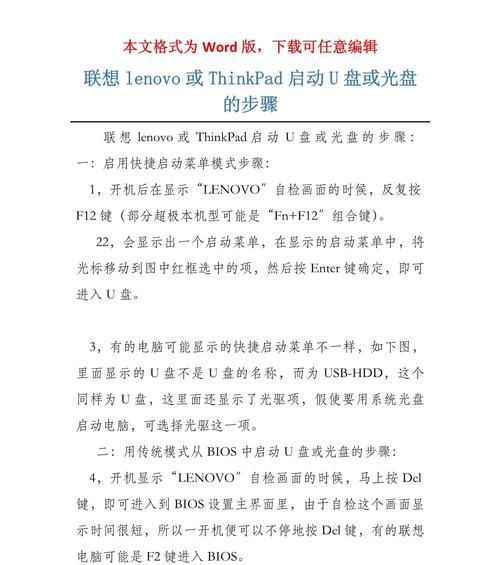
找到光盘驱动器
在“文件资源管理器”窗口左侧可以看到电脑的所有驱动器,找到光驱的驱动器字母标识。
打开光盘驱动器
双击光驱驱动器字母标识,打开光盘中的文件夹。
选择要拷贝的文件
在打开的光盘文件夹中找到要拷贝的文件或文件夹,选中它们。

右键菜单选择“复制”
选中文件或文件夹后,点击鼠标右键,在弹出的菜单中选择“复制”。
打开U盘驱动器
在“文件资源管理器”窗口左侧找到U盘的驱动器字母标识,双击打开U盘。
右键菜单选择“粘贴”
在打开的U盘文件夹中,点击鼠标右键,在弹出的菜单中选择“粘贴”。
等待复制完成
拷贝的速度取决于要拷贝的文件大小和U盘的传输速度。复制完成后,可以安全地将U盘从电脑上拔出。
检查拷贝结果
为了避免拷贝过程中出现错误,拷贝完成后需要确认文件是否已经成功拷贝到U盘中。
判断文件是否完整
在U盘中找到刚才拷贝的文件或文件夹,双击打开,确认其中的内容是否完整。
删除光盘中的文件
在确认文件已经成功拷贝到U盘中后,可以选择删除光盘中的文件,释放磁盘空间。
操作注意事项
在操作过程中需要注意,不要强制拔出U盘,否则可能会损坏数据和设备。
备份重要文件
在拷贝文件的过程中,如果涉及到重要文件,需要对这些文件进行备份,以防意外丢失。
通过以上操作,我们可以轻松将光盘中的文件拷贝到U盘中,并且可以将复制的文件用于备份、转移或者其他用途。在操作的过程中需要注意一些细节问题,以确保操作的安全和可靠。


